今天就跟大家聊聊有关Linux系统中将PNG和JPG批量互转的四种方法分别是什么,可能很多人都不太了解,为了让大家更加了解,小编给大家总结了以下内容,希望大家根据这篇文章可以有所收获。
我们可以使用Linux命令行工具将.PNG 格式的图像批量转换成 .JPG 格式,下面将和大家分享4种方法。
虽然所有示例中我们使用的都是 convert 命令行工具,但是您也可以使用 mogrify 命令来达到同样的效果。
convert 命令的语法如下:
$ convert 输入选项 输入文件 输出选项 输出文件而 mogrify 的为:
$ mogrify 选项 输入文件注意:在使用 mogrify 命令时,默认情况下源图像文件会被转换后的新文件覆盖掉,您可以使用明确的操作选项来禁止覆盖,具体的选项可以在手册页中查询得到。
下面是把所有 .PNG 格式图像批量转换为 .JPG 格式的各种实现方式。如果想把 .JPG 转换为 .PNG 格式,也可使用这些命令,按需修改。
ls 命令 可以列出所有的 png 图像文件, xargs 使得可以从标准输入构建和执行 convert 命令,从而将所有 .png 图像转换为 .jpg 图像。
----------- 从 PNG 转换到 JPG ----------- $ ls -1 *.png | xargs -n 1 bash -c 'convert "$0" "${0%.png}.jpg"'----------- 从 JPG 转换到 PNG ----------- $ ls -1 *.jpg | xargs -n 1 bash -c 'convert "$0" "${0%.jpg}.png"'关于上面命令选项的说明:
-1 – 告诉 ls 每行列出一个图像名称的选项标识
-n – 指定最多参数个数,例子中为 1
-c – 指示 bash 运行给定的命令
${0%.png}.jpg – 设置新转换的图像文件的名字,% 符号用来删除源文件的扩展名
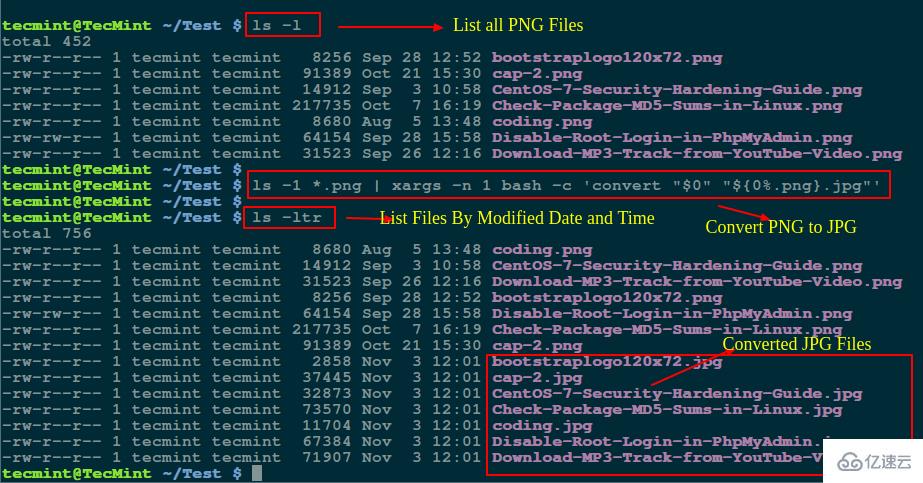
Linux 中 PNG 格式转为 JPG 格式
我使用 ls -ltr 命令按修改的日期和时间列出所有文件。
类似的,也可以使用上面的命令要把 .JPG 图像转换为 .PNG 格式,只需稍微调整就行。
GNU 的 parallel 使用户能够从标准输入并行构建和执行 shell 命令。确保您的系统上安装了 GNU Parallel,否则请使用以下适当的命令进行安装:
$ sudo apt-get install parallel [在 Debian/Ubuntu 系统中]$ sudo yum install parallel [在 RHEL/CentOS 和 Fedora 系统中]安装好 parallel 工具后,您就可以运行下面的命令来把所有从标准输入的 .PNG 图像转换成 .JPG 格式的图像。
----------- 从 PNG 转换到 JPG ----------- $ parallel convert '{}' '{.}.jpg' ::: *.png----------- 从 JPG 转换到 PNG -----------$ parallel convert '{}' '{.}.png' ::: *.jpg其中:
{} – 输入行替代符,代替了从输入源读取的完整行。
{.} – 去除扩展名的输入行。
::: – 指定输入源的符号,即上面示例的命令行,在这里 png 或 jpg 是命令参数。
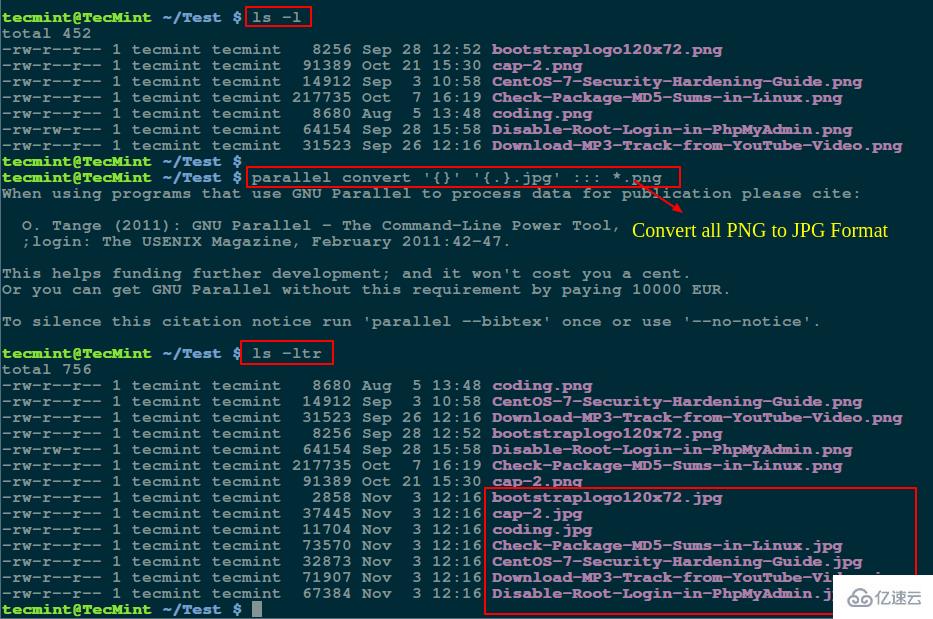
Parallel 命令 – 把所有 PNG 图像转换为 JPG 格式
或者,您也可以结合 ls 和 parallel 命令来批量转换所有图像,如图所示:
----------- 从 PNG 转换到 JPG ----------- $ ls -1 *.png | parallel convert '{}' '{.}.jpg'----------- 从 JPG 转换到 PNG -----------$ ls -1 *.jpg | parallel convert '{}' '{.}.png'为了避免编写 shell 脚本的繁琐,你可以从命令行执行 for 循环语句,如下所示:
----------- 从 PNG 转换到 JPG ----------- $ bash -c 'for image in *.png; do convert "$image" "${image%.png}.jpg"; echo “image $image converted to ${image%.png}.jpg ”; done'----------- 从 JPG 转换到 PNG -----------$ bash -c 'for image in *.jpg; do convert "$image" "${image%.jpg}.png"; echo “image $image converted to ${image%.jpg}.png ”; done'对上面的命令所使用的选项参数的描述:
-c 允许执行包括在单引号中的循环语句。
image 变量是目录中的图像名的数量记数器。
对于每个转换操作,在 $image 转换为 ${image%.png}.jpg 这行中,echo 命令通知用户 png 图像已经转换为 jpg 格式,反之亦然。
${image%.png}.jpg 语句创建了转换后的图像名字,其中 % 表示去除源图像文件的扩展名。
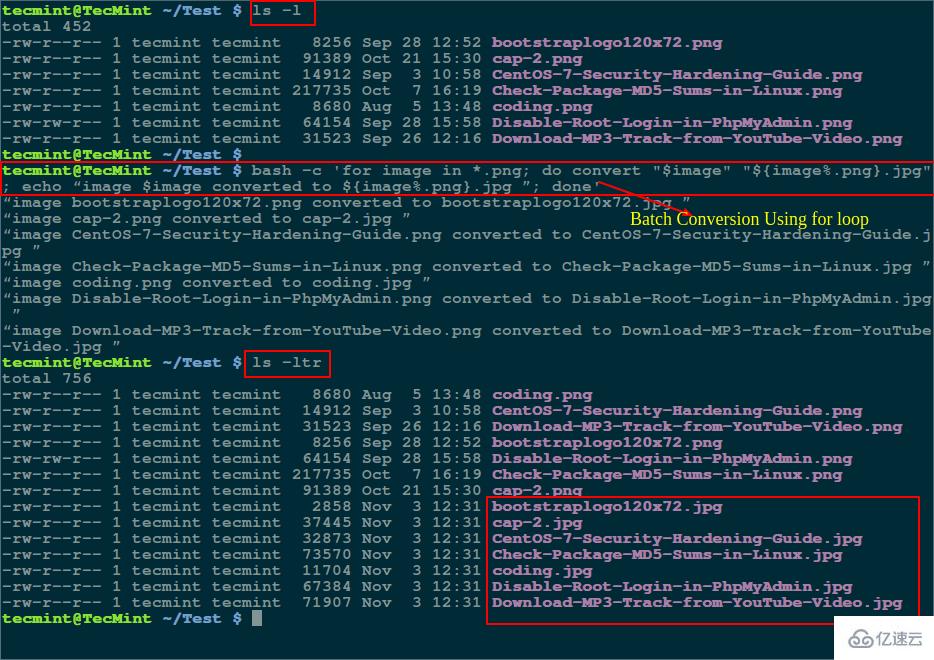
for 循环语句 – 从 PNG 转换到 JPG 格式
如果你不想像前面的例子那样让你的命令行变得邋遢的话,可以写一个小脚本,如下所示:
注意:适当地交换 .png 和 .jpg 扩展名,如下面的例子所示,从一种格式转换到另一种格式:
#!/bin/bash#convertfor image in *.png; do convert "$image" "${image%.png}.jpg" echo “image $image converted to ${image%.png}.jpg ”doneexit 0把上面的脚本保存为 convert.sh 文件,然后使此脚本文件可执行,接着从存有图像文件的目录下执行。
$ chmod +x convert.sh$ ./convert.sh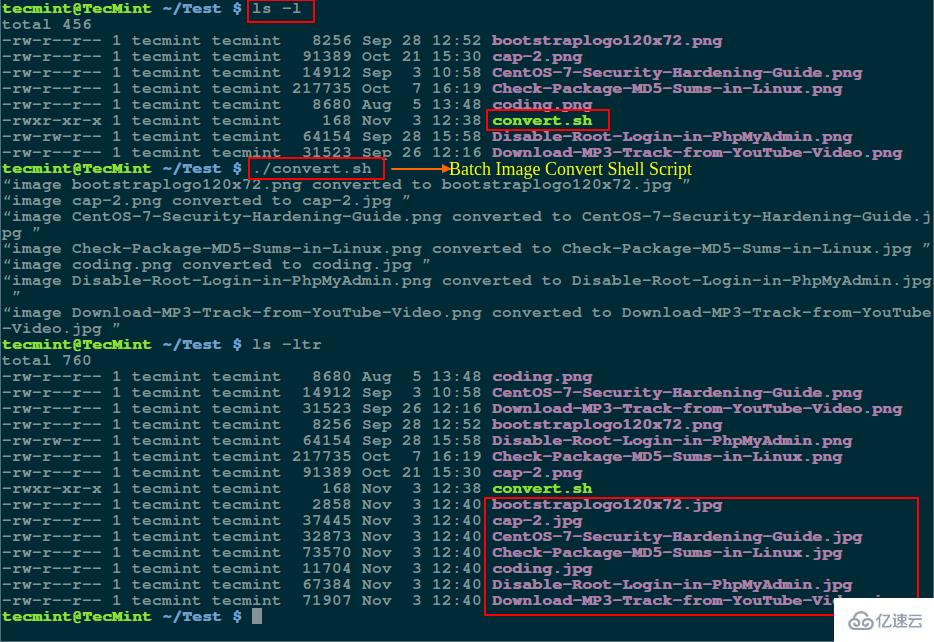
使用 Shell 脚本来批量图像转换
您可以给我们分享一些包括 Linux 命令行工具在内的把图像从一种格式转成另一种格式的方式方法,或者在下面的评论部分畅所欲言。
Linux是一种免费使用和自由传播的类UNIX操作系统,是一个基于POSIX的多用户、多任务、支持多线程和多CPU的操作系统,使用Linux能运行主要的Unix工具软件、应用程序和网络协议。
看完上述内容,你们对Linux系统中将PNG和JPG批量互转的四种方法分别是什么有进一步的了解吗?如果还想了解更多知识或者相关内容,请关注亿速云行业资讯频道,感谢大家的支持。
亿速云「云服务器」,即开即用、新一代英特尔至强铂金CPU、三副本存储NVMe SSD云盘,价格低至29元/月。点击查看>>
免责声明:本站发布的内容(图片、视频和文字)以原创、转载和分享为主,文章观点不代表本网站立场,如果涉及侵权请联系站长邮箱:is@yisu.com进行举报,并提供相关证据,一经查实,将立刻删除涉嫌侵权内容。